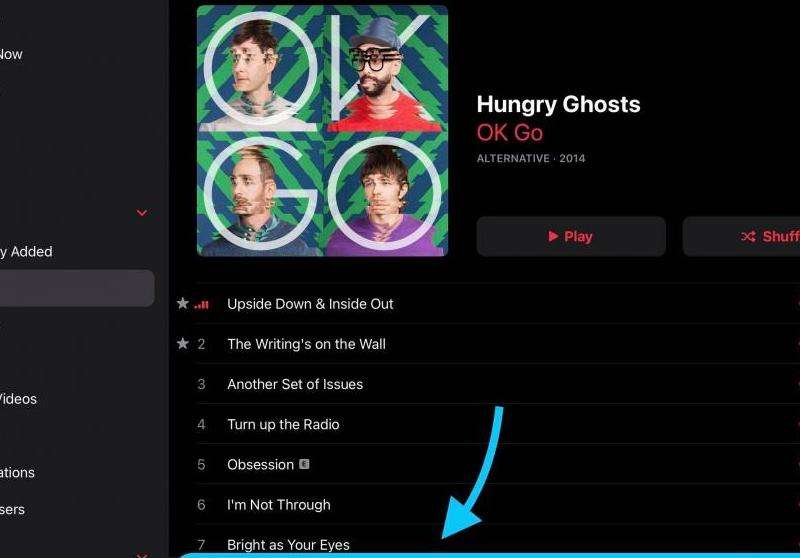移动办公实用指南:在手机上使用Gmail邮箱
随着移动办公的普及,人们越来越多地使用手机进行工作和日常生活的管理。其中,邮件是移动办公中不可或缺的一部分。而Gmail作为全球最受欢迎的电子邮件服务之一,被广大用户所青睐。本文将详细介绍在手机上如何使用Gmail邮箱,以提高工作效率和便捷性。
步骤一:下载和安装Gmail应用
首先,打开App Store(苹果手机用户)或Google Play商店(安卓手机用户),搜索“Gmail”应用,并下载安装。安装完成后,点击应用图标进行启动。
步骤二:登录Gmail账号
在首次启动Gmail应用后,系统会要求您登录Gmail账号。输入您的账号和密码后,点击“登录”按钮即可完成登录。
步骤三:设置收件箱
进入Gmail应用后,您可以看到收件箱列表。按照自己的需求,通过点击“设置”按钮进入设置界面,对收件箱的显示方式和组织方式进行个性化的设置。您可以选择是否显示已读邮件、设置星标邮件、制定优先级等。
步骤四:发送和接收邮件
点击“撰写”按钮,您可以开始编写邮件。输入收件人的邮箱地址、邮件主题和邮件内容后,点击“发送”按钮即可将邮件发送出去。同时,接收新邮件时,Gmail会及时推送通知给您,方便您及时查看和回复。
步骤五:管理邮件标签和文件夹
Gmail使用标签代替传统的文件夹分类方式。您可以通过点击左侧菜单栏的“标签”选项,管理和设置自己的邮件标签。您可以创建新的标签、为邮件打上相应的标签,以便更好地整理和归档邮件。
步骤六:搜索邮件
如果您需要搜索某封特定的邮件,可以点击右上角的搜索框。在搜索框中输入关键词或发件人的姓名,Gmail会立即显示匹配的搜索结果。您还可以在高级搜索选项中,根据时间、附件、大小等条件进行更精确的搜索。
步骤七:设置自动回复和筛选规则
为了提高工作效率,您可以设置自动回复(Out of Office)功能,当您无法及时回复邮件时,系统会自动向发件人发送预设的回复邮件。此外,您还可以设置筛选规则,将特定类型的邮件自动归类到指定标签中,以便更好地管理和整理邮件。
通过手机上使用Gmail邮箱,您可以随时随地管理和处理邮件,提高工作效率和便捷性。在本文中,我们介绍了下载安装Gmail应用、登录账号、设置收件箱、发送和接收邮件、管理标签和文件夹、搜索邮件以及设置自动回复和筛选规则等步骤。希望这份移动办公实用指南对您有所帮助。